Nota
L'accesso a questa pagina richiede l'autorizzazione. È possibile provare ad accedere o modificare le directory.
L'accesso a questa pagina richiede l'autorizzazione. È possibile provare a modificare le directory.
Questo articolo offre una panoramica dell'estensione macchina virtuale (VM) per distribuire i driver GPU AMD nelle macchine virtuali serie N di Windows. Quando si installano i driver AMD usando questa estensione, si accettano e si accettano le condizioni del Contratto di licenza per l'utente finale AMD. Durante il processo di installazione, la macchina virtuale potrebbe venire riavviata per completare l'installazione del driver.
Sono disponibili istruzioni sull'installazione manuale dei driver e sulle versioni supportate correnti. Per altre informazioni, vedere Configurazione del driver GPU AMD serie N di Azure per Windows.
Prerequisiti
Connettività Internet
L'estensione Microsoft Azure per i driver GPU AMD richiede che la macchina virtuale di destinazione sia connessa a Internet e abbia accesso.
Schema dell'estensione
Il codice JSON riportato di seguito mostra lo schema dell'estensione:
{
"name": "<myExtensionName>",
"type": "extensions",
"apiVersion": "2015-06-15",
"location": "<location>",
"dependsOn": [
"[concat('Microsoft.Compute/virtualMachines/', <myVM>)]"
],
"properties": {
"publisher": "Microsoft.HpcCompute",
"type": "AmdGpuDriverWindows",
"typeHandlerVersion": "1.1",
"autoUpgradeMinorVersion": true,
"settings": {
}
}
}
Proprietà
| Nome | Valore/Esempio | Tipo di dati |
|---|---|---|
| apiVersion | 2015-06-15 | data |
| editore | Microsoft.HpcCompute | corda |
| tipo | AmdGpuDriverWindows | corda |
| versione del typeHandler | 1.1 | Int |
Distribuzione
Portale di Azure
È possibile distribuire le estensioni della macchina virtuale AMD di Azure nel portale di Azure.
Nel browser passare al portale di Azure.
Passare alla macchina virtuale in cui si vuole installare il driver.
Nel menu a sinistra selezionare Estensioni.
Selezionare Aggiungi.
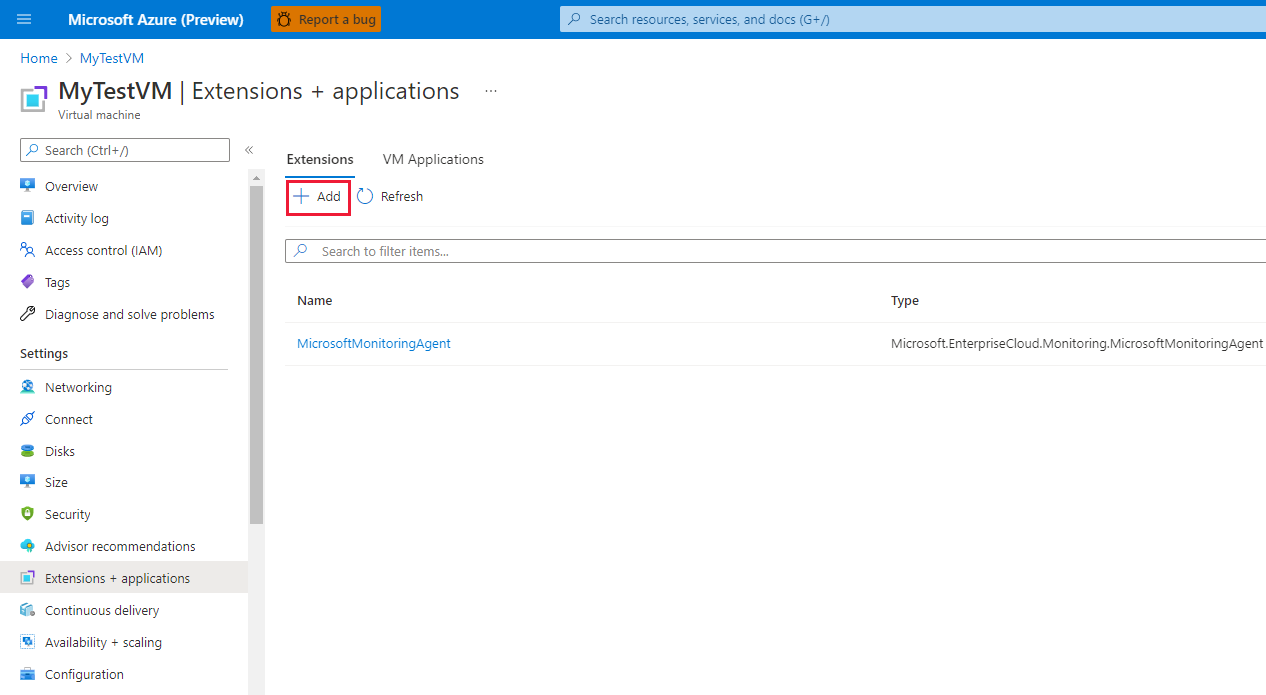
Scorrere fino a trovare e selezionare AMD GPU Driver Extension (Estensione driver GPU AMD) e quindi selezionare Next (Avanti).
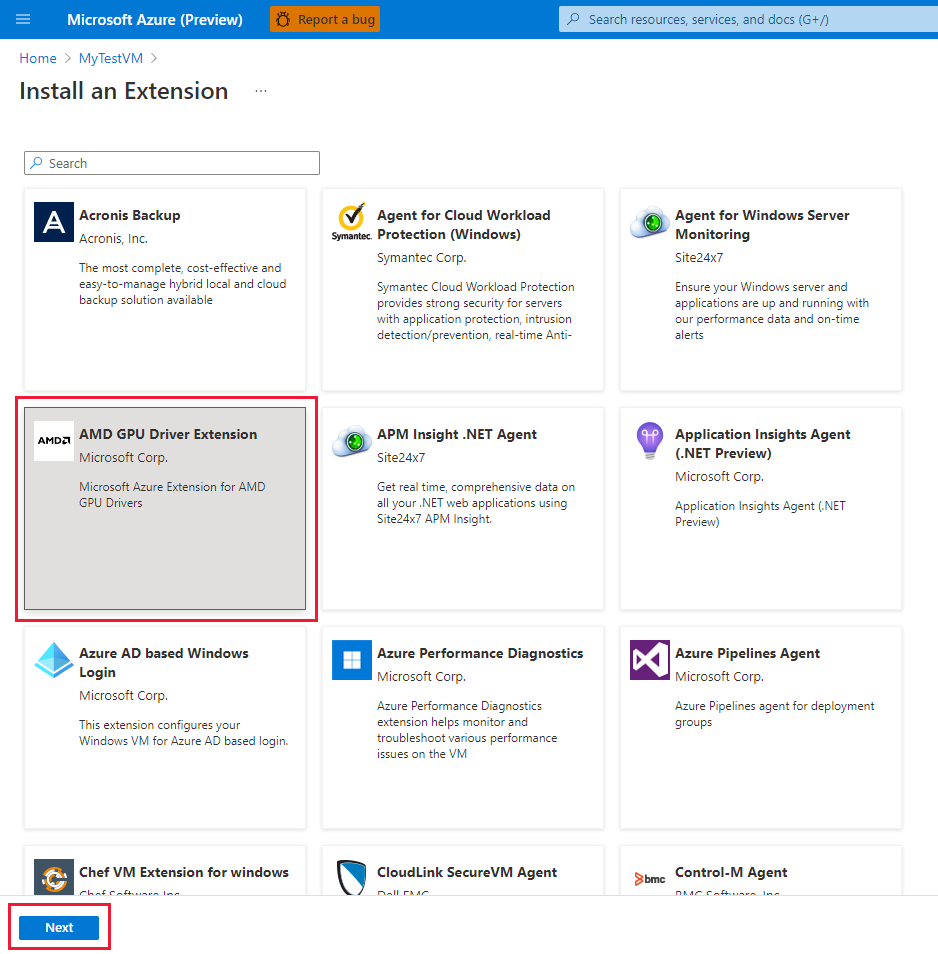
Selezionare Rivedi e crea e quindi Crea. Attendere alcuni minuti per la distribuzione del driver.
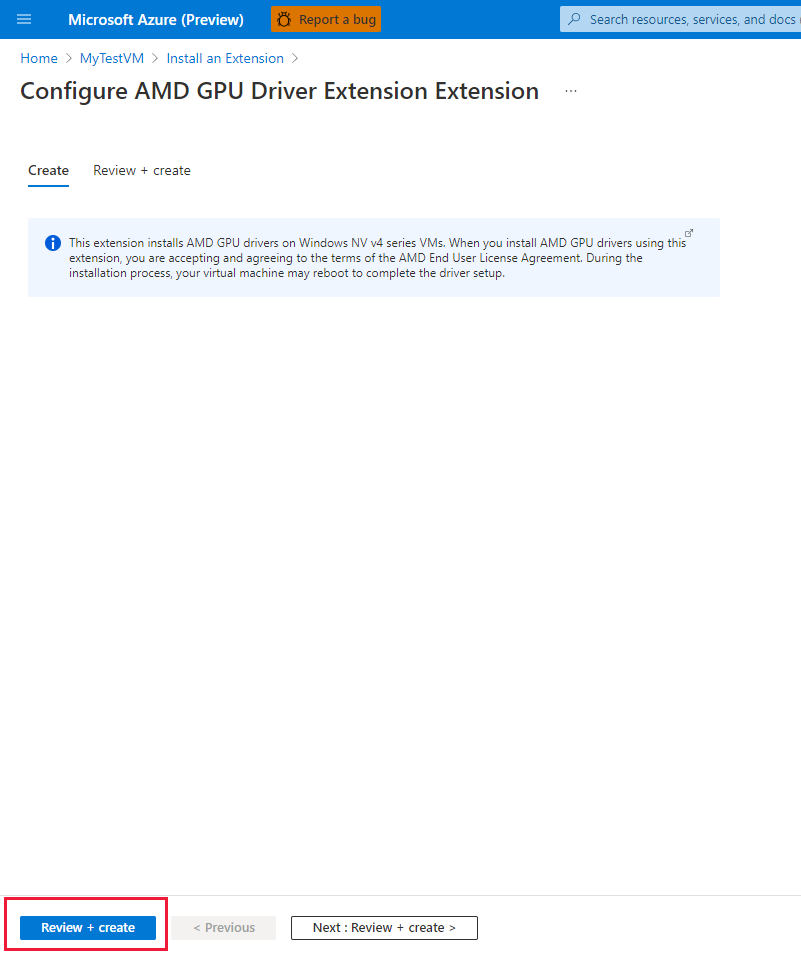
Verificare che l'estensione sia stata aggiunta all'elenco delle estensioni installate.
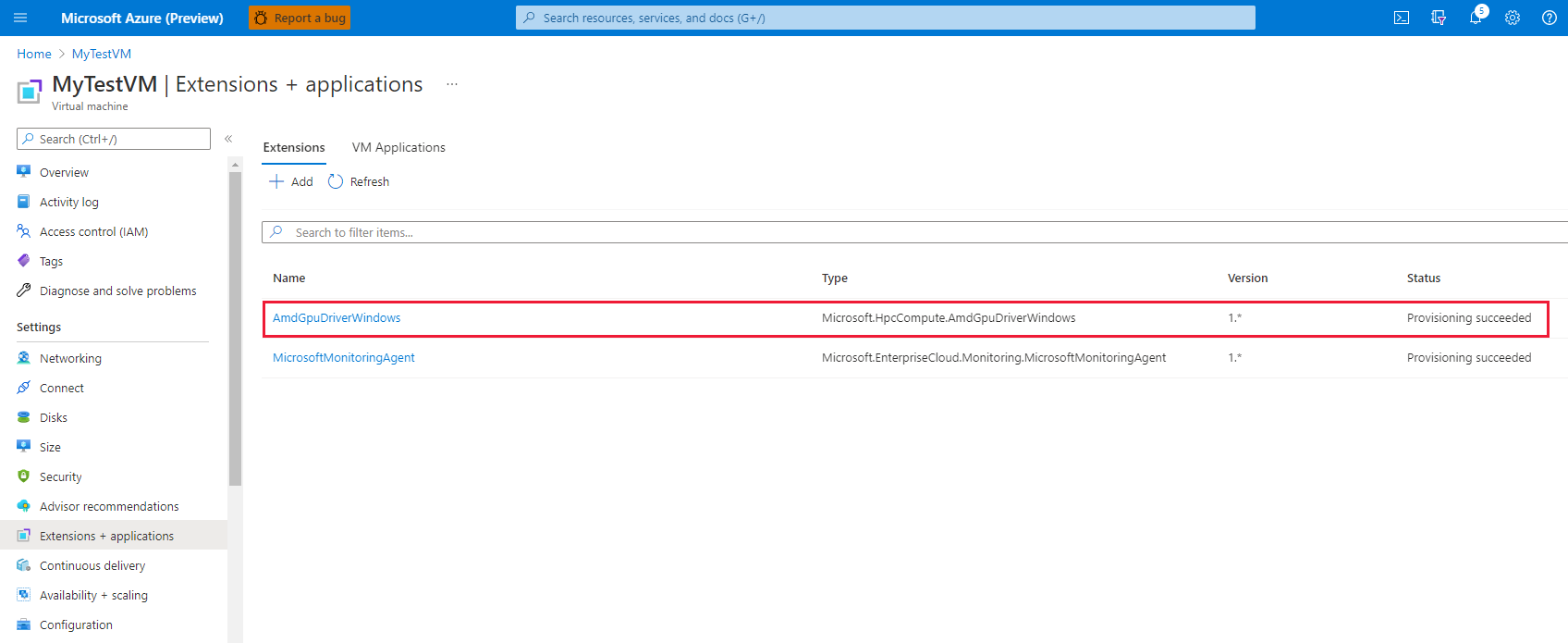
Modello di Azure Resource Manager
È possibile usare i modelli di Azure Resource Manager per distribuire le estensioni delle macchine virtuali di Azure. I modelli sono ideali quando si distribuiscono una o più macchine virtuali che richiedono la configurazione post-distribuzione.
La configurazione JSON per un'estensione macchina virtuale può essere annidata nella risorsa della macchina virtuale o posizionata nel livello radice o nel livello superiore di un modello JSON di Resource Manager. Il posizionamento della configurazione JSON influisce sul valore del nome e del tipo di risorsa. Per altre informazioni, vedere Set name and type for child resources (Impostare il nome e il tipo per le risorse figlio).
L'esempio seguente presuppone che l'estensione sia annidata all'interno della risorsa della macchina virtuale. Quando la risorsa di estensione è annidata, il codice JSON viene inserito nell'oggetto "resources": [] della macchina virtuale.
{
"name": "myExtensionName",
"type": "extensions",
"location": "[resourceGroup().location]",
"apiVersion": "2015-06-15",
"dependsOn": [
"[concat('Microsoft.Compute/virtualMachines/', myVM)]"
],
"properties": {
"publisher": "Microsoft.HpcCompute",
"type": "AmdGpuDriverWindows",
"typeHandlerVersion": "1.1",
"autoUpgradeMinorVersion": true,
"settings": {
}
}
}
PowerShell
Set-AzVMExtension `
-ResourceGroupName "myResourceGroup" `
-VMName "myVM" `
-Location "southcentralus" `
-Publisher "Microsoft.HpcCompute" `
-ExtensionName "AmdGpuDriverWindows" `
-ExtensionType "AmdGpuDriverWindows" `
-TypeHandlerVersion 1.1 `
-SettingString '{ `
}'
Interfaccia della riga di comando di Azure
az vm extension set `
--resource-group myResourceGroup `
--vm-name myVM `
--name AmdGpuDriverWindows `
--publisher Microsoft.HpcCompute `
--version 1.1 `
--settings '{ `
}'
Risoluzione dei problemi e supporto
Risoluzione dei problemi
Dopo aver installato correttamente l'estensione, per eseguire 'amd-smi', installa WMIC
DISM /Online /Add-Capability /CapabilityName:WMIC
È possibile recuperare i dati sullo stato delle distribuzioni dell'estensione nel portale di Azure e tramite Azure PowerShell e l'interfaccia della riga di comando di Azure. Per visualizzare lo stato di distribuzione delle estensioni per una determinata macchina virtuale, eseguire il comando seguente:
Get-AzVMExtension -ResourceGroupName myResourceGroup -VMName myVM -Name myExtensionName
az vm extension list --resource-group myResourceGroup --vm-name myVM -o table
L'output dell'esecuzione dell'estensione viene registrato nella directory seguente:
C:\WindowsAzure\Logs\Plugins\Microsoft.HpcCompute.AmdGpuDriverMicrosoft\
Codici di errore
| Codice di errore | significato | Azione possibile |
|---|---|---|
| 0 | Operazione riuscita. | |
| 1 | Operazione riuscita. Riavvio richiesto. | |
| 100 | Operazione non supportata o non completata. | Le possibili cause sono che la versione di PowerShell non è supportata, le dimensioni della macchina virtuale non sono una macchina virtuale serie N e si è verificato un errore durante il download dei dati. Controllare i file di log per determinare la causa dell'errore. |
| 240, 840 | Timeout dell'operazione. | Ripetere l'operazione. |
| -1 | Si è verificata un'eccezione. | Controllare i file di log per determinare la causa dell'eccezione. |
| -5x | Operazione interrotta a causa di un riavvio in sospeso. | Riavviare la macchina virtuale. L'installazione continua dopo il riavvio. La disinstallazione deve essere richiamata manualmente. |
Supporto tecnico
Per ricevere assistenza in relazione a qualsiasi aspetto di questo articolo, contattare gli esperti di Azure nei forum MSDN e Stack Overflow di Azure. In alternativa, è possibile archiviare un evento imprevisto di supporto tecnico di Azure. Passare al supporto di Azure e selezionare Ottenere supporto. Per informazioni sull'uso del supporto di Azure, vedere le domande frequenti sul supporto di Azure.
Passaggi successivi
- Per altre informazioni sulle estensioni, vedere Estensioni e funzionalità della macchina virtuale per Windows.
- Per altre informazioni sulle macchine virtuali di serie N, vedere Dimensioni delle macchine virtuali ottimizzate per il GPU.